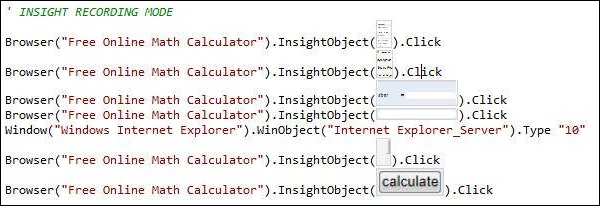📅 最后修改于: 2020-12-06 10:39:30 🧑 作者: Mango
记录测试对应于记录被测应用程序的用户操作,以便UFT自动生成可以回放的脚本。如果正确设置了初始设置,“记录和回放”功能可以为我们带来第一印象,无论该工具是否支持该技术。
记录和播放的步骤如下-
步骤1-从开始页面单击“新建”测试,如下所示-
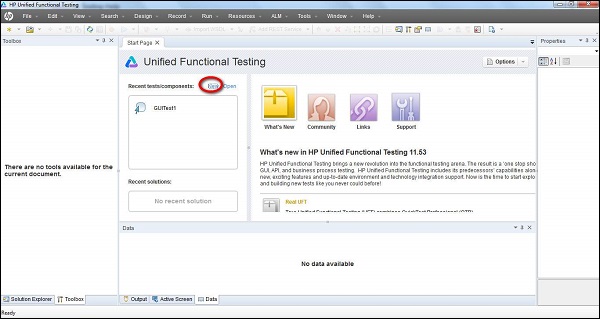
步骤2-单击“新建”链接,将打开一个新的测试窗口,用户需要选择测试类型。选择“ GUI测试”,为测试命名并指定需要保存的位置。
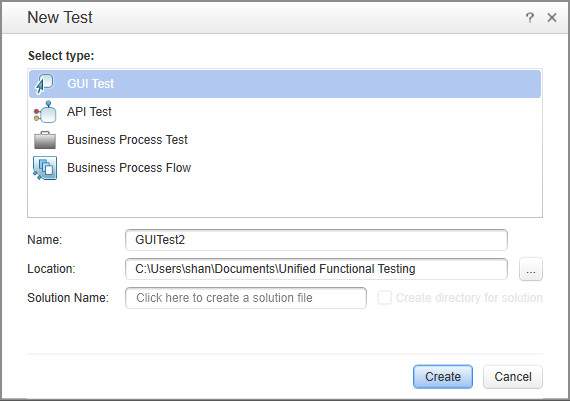
步骤3-创建新测试后,新测试屏幕将打开,如下所示。现在,单击“ Action1”选项卡,该选项卡默认情况下使用1个动作创建。

步骤4-单击“记录”菜单,然后选择“记录并运行设置”,如下所示-
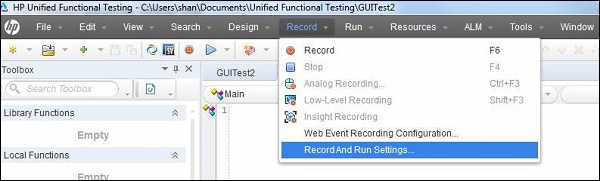
步骤5-将打开“记录和运行设置”对话框,并且可以根据应用程序的类型选择“ Web”,“ Java”或“ Windows应用程序”。例如,在这里,我们将记录一个基于Web的应用程序(http://easycalculation.com/)。
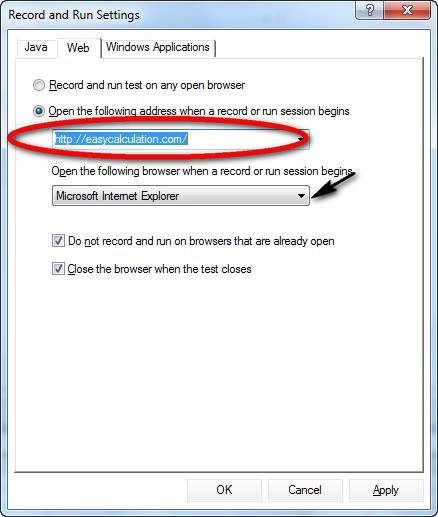
步骤6-单击记录。根据设置,Internet Explorer会自动打开,网址为https://www.easycalculation.com/ 。单击“代数”下的“数字”链接,然后键入数字,然后单击“计算”。完成该操作后,单击记录面板中的“停止”按钮。您会注意到该脚本的生成如下所示:
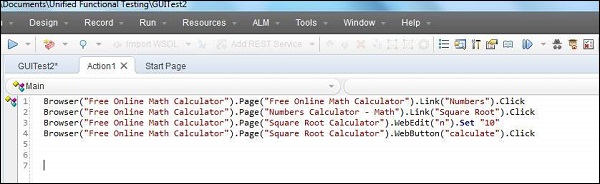
步骤7-现在通过单击回放按钮回放脚本。脚本重播并显示结果。
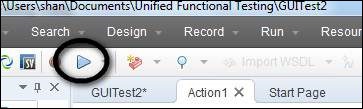
步骤8-默认情况下,结果窗口打开,该窗口准确显示执行,通过和失败步骤的时间戳。

记录和播放的意义
-
它用作验证UFT是否可以支持该技术/应用程序的初步调查方法。
-
用于创建测试,不需要长期维护的应用程序或功能的基本功能。
-
它可用于记录鼠标移动和键盘输入。
记录方式
-
正常记录-这是默认的记录模式,用于记录对象和在被测应用程序上执行的操作。
-
模拟记录-这不仅记录键盘动作,而且记录鼠标相对于屏幕或应用程序窗口的移动。
-
低级记录-这将记录对象的确切坐标,而与UFT是否识别对象无关。它仅记录坐标,因此不记录鼠标的移动。
-
Insight Recording -UFT根据其外观而不是基于其本机属性来记录操作。
如何选择录制模式
单击“录制”按钮后,一旦开始录制,用户可以从屏幕上出现的录制窗格中选择录制模式。可以从上面讨论的任何一个中进行选择。
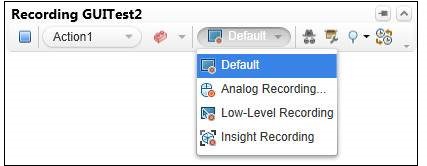
您将看到在所有模式下都记录了以下情况,并且在各种情况下都记录了相同的操作。
- 启动IE- https://www.easycalculation.com/
- 单击“代数”下的“数字”
- 点击“平方根”链接
- 输入一个值以计算平方根。让我们说10
- 命中计算
在默认,模拟和低电平记录模式下记录的脚本如下:
' DEFAULT RECORDING MODE
Browser("Free Online Math Calculator").Page("Free Online Math
Calculator").Link("Numbers").Click
Browser("Free Online Math Calculator").Page("Numbers Calculator -
Math").Link("Square Root").Click
Browser("Free Online Math Calculator").Page("Square Root
Calculator").WebEdit("n").Set "10"
Browser("Free Online Math Calculator").Page("Square Root
Calculator").WebButton("calculate").Click
' ANALOG RECORDING MODE
Desktop.RunAnalog "Track1"
' LOW LEVEL RECORDING MODE
Window("Windows Internet Explorer").WinObject("Internet Explorer_Server").Click
235,395
Window("Windows Internet Explorer").WinObject("Internet Explorer_Server").Click
509,391
Window("Windows Internet Explorer").WinObject("Internet Explorer_Server").Click
780,631
Window("Windows Internet Explorer").WinObject("Internet Explorer_Server").Type
"10"
Window("Windows Internet Explorer").WinObject("Internet Explorer_Server").Click
757,666
使用洞察记录模式的记录如下所示-